Как узнать какая версия и сборку Windows на компьютере или ноутбуке
Есть несколько простых способов как посмотреть версию Windows на ноутбуке или компьютере и узнать какая версия сборки Виндовс. Бывают разные версии, например, Windows 10 домашняя или Windows 10 Pro которые отличаются множеством возможностей. Ниже мы рассмотрим самые лучшие варианты, в том числе как посмотреть версию Виндовс через командную строку, а вы выберите для себя самый удобный и не забудьте ниже в отзывах указать, какой способ проверки версии Виндовс понравился вам.
1) Первый способ, как узнать версию Виндовс:
- На рабочем столе компьютера или ноутбука наводим указатель мыши на значок "Компьютер" или "Мой компьютер" или "Этот компьютер"  и нажимаем на правую кнопку мыши после чего появится меню где нажимаем на пункт "Свойства". В открывшихся свойствах будет информация о версии Виндовс на компьютере, а так же другая полезная информация. Как видите на прикрепленной картинке ниже видно, что на моем ноутбуке версия Windows 10 домашняя.
и нажимаем на правую кнопку мыши после чего появится меню где нажимаем на пункт "Свойства". В открывшихся свойствах будет информация о версии Виндовс на компьютере, а так же другая полезная информация. Как видите на прикрепленной картинке ниже видно, что на моем ноутбуке версия Windows 10 домашняя.
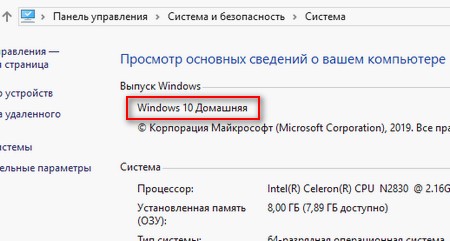
2) Второй способ, как узнать версию Виндовс и версию сборки Windows:
- В нижней части экрана возле кнопки "Пуск" будет кнопка поиска  , нажимаем на него и в командной строке поиска вбиваем "WINVER" после чего подтверждаем, нажав на "Выполнить команду". (На предыдущих версиях Виндовс возможно нужно нажать сперва на кнопку "Пуск"
, нажимаем на него и в командной строке поиска вбиваем "WINVER" после чего подтверждаем, нажав на "Выполнить команду". (На предыдущих версиях Виндовс возможно нужно нажать сперва на кнопку "Пуск"  где должна появится возможность поиска.) Чтоб было понятней смотрите ниже на скриншот где выделены нужные пункты.
где должна появится возможность поиска.) Чтоб было понятней смотрите ниже на скриншот где выделены нужные пункты.
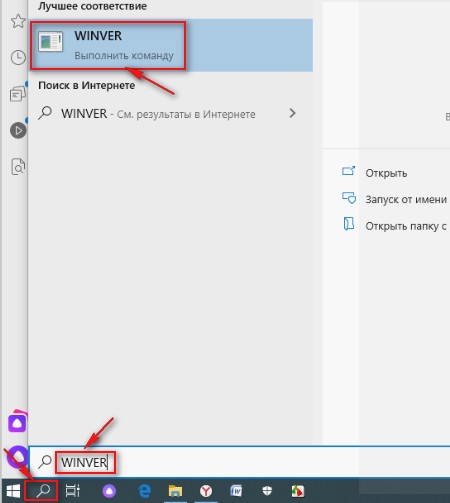
Выполнив поиск через командную строку вы узнаете версию и сборку Виндовс как показано ниже на прикрепленной картинке.
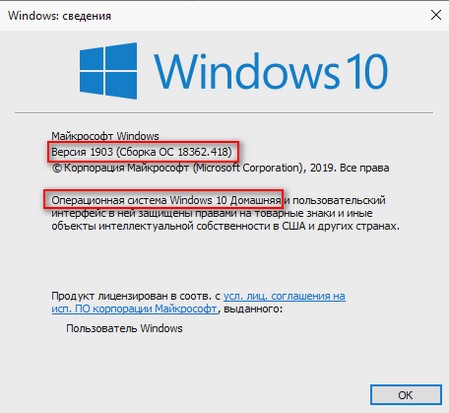
3) Третий способ немного похож на второй:
- Нажимаем на клавиатуре две клавиши "Win+R" (для тех, кто не понял Win - это клавиша "Пуск"  и клавиша "R" оба нажимаем) после чего появится "Выполнить" где вставив "WINVER" мы можем посмотреть всю информацию о Виндовсе на компьютере. Смотрите ниже на скриншот.
и клавиша "R" оба нажимаем) после чего появится "Выполнить" где вставив "WINVER" мы можем посмотреть всю информацию о Виндовсе на компьютере. Смотрите ниже на скриншот.
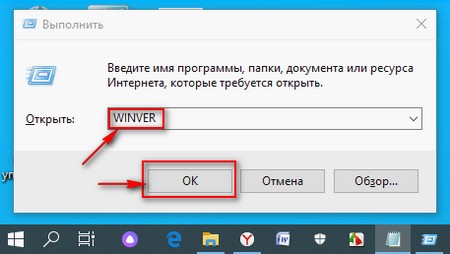
Информация о версии Виндовса будет такая же как во втором варианте.
4) Четвертый способ:
- Нажимаем "Пуск"  далее "Параметры"
далее "Параметры"  далее открываем пункт "Система" далее переходим в пункт "О системе". Здесь вы можете увидеть характеристики Windows, включая - выпуск, версия, дата установки и сборка ОС. Смотрите ниже на прикрепленную картинку ниже.
далее открываем пункт "Система" далее переходим в пункт "О системе". Здесь вы можете увидеть характеристики Windows, включая - выпуск, версия, дата установки и сборка ОС. Смотрите ниже на прикрепленную картинку ниже.
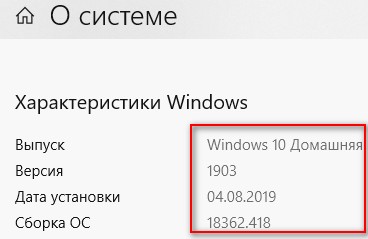
Есть конечно и еще способы просмотра информации о версии и сборки Windows на ПК, но они мене удобны.
> Главная сайта
> Компьютерная помощь
> Android помощь
- Надеюсь информация выше оказалась полезной.
- Не забудьте оставить отзыв и указать самый лучший способ из четырех указанных.
- Спасибо за отзывчивость и полезную информацию!
Отзывы о версии и сборке Виндовс на компьютере
Добавить отзыв или поделиться полезной информацией по теме страницы.
ОБНОВИТЬ СТРАНИЦУ С ОТЗЫВАМИ Смартфоны с самой лучшей камерой 2025. В рейтинге предоставлены телефоны с самой лучшей камерой на сегодняшний день.
Смартфоны с самой лучшей камерой 2025. В рейтинге предоставлены телефоны с самой лучшей камерой на сегодняшний день. Бесплатно телефон по акции. Бесплатные телефоны, смартфоны сенсорные и кнопочные как брендовых производителей Samsung, iPhone так и малоизвестных.
Бесплатно телефон по акции. Бесплатные телефоны, смартфоны сенсорные и кнопочные как брендовых производителей Samsung, iPhone так и малоизвестных.